如何在PDF文档中的设置文字透明度?闪电PDF编辑器来帮忙
闪电PDF编辑器软件是一款不错的办公工具,该软件功能丰富,支持DF编辑、阅读、批注,编辑文本等功能。接下来的内容中小编介绍的是使用这款软件修改PDF文档中文字透明度的方法。
软件介绍
这款PDF编辑器可轻松完成PDF编辑、阅读、批注、编辑文本、绘图标注、添加照片、填写表单、签署合同、合并PDF文档、删除PDF文档、插入PDF文档、PDF页面旋转以及加密保护,同时支持一键段落编辑,告别繁琐费时的行间编辑,自动识别字体,省时省力,可进行全文标注,让您阅读文献、资料更加方便;具有删除、添加文档,插入图片、链接,文字大小颜色更改,文档签章、高亮等功能,带来全新的工作体验。
闪电PDF编辑器下载入口
修改文字透明度步骤
第一步、首先,打开PDF编辑器,然后选择“打开”-“浏览”将需要编辑的文档添加进来。

第二步、如图,在这里选整个文本框(注意是文本框,不是文字)

第三步、然后在软件上方的“格式”中 ,设置不透明度。

第四步、如图,文字的透明度就调整好了。

第五步、最后,记得点击保存哦。

以上就是小编为大家带来的如何在PDF文档中的设置文字透明度?闪电PDF编辑器来帮忙的全部内容,希望能对您有所帮助,小伙伴们有空可以来脚本之家网站,我们的网站上还有许多其它的资料等着小伙伴来挖掘哦!
相关文章
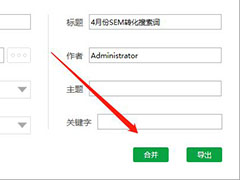 闪电PDF虚拟打印机是一款不错的办公软件,该软件支持将常用的文档打印成PDF文件,本文中介绍的是使用这款软件合并pdf文档的方法2021-02-19
闪电PDF虚拟打印机是一款不错的办公软件,该软件支持将常用的文档打印成PDF文件,本文中介绍的是使用这款软件合并pdf文档的方法2021-02-19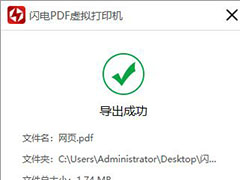 闪电PDF虚拟打印机是一款不错的打印软件,该软件支持任何windows程序文件打印成PDF文件,本文中介绍的是使用该软件将网页打印成PDF文档的方法2021-02-19
闪电PDF虚拟打印机是一款不错的打印软件,该软件支持任何windows程序文件打印成PDF文件,本文中介绍的是使用该软件将网页打印成PDF文档的方法2021-02-19 闪电PDF编辑器一款不错的pdf编辑软件,本文中介绍的是使用这款软件为pdf文档添加表格的方法,需要的朋友可以阅读了解下2020-05-18
闪电PDF编辑器一款不错的pdf编辑软件,本文中介绍的是使用这款软件为pdf文档添加表格的方法,需要的朋友可以阅读了解下2020-05-18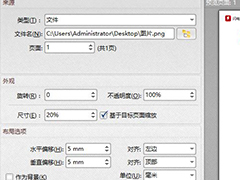 闪电pdf编辑器一款专业的办公软件,这款软件支持PDF编辑、阅读、批注、编辑文本、绘图标注、添加照片、填写表单、签署合同等,本文中介绍的是将图片或文字同时添加到pdf文2020-05-18
闪电pdf编辑器一款专业的办公软件,这款软件支持PDF编辑、阅读、批注、编辑文本、绘图标注、添加照片、填写表单、签署合同等,本文中介绍的是将图片或文字同时添加到pdf文2020-05-18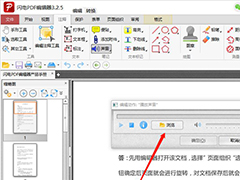
PDF中如何插入MP3音频文件?闪电PDF编辑器将MP3音频插入文档中的方法
闪电PDF编辑器专业的办公软件,该软件支持pdf文档的编辑、阅读、批注、编辑文本、绘图标注、添加照片、填写表单、签署合同等功能,本文中介绍的是闪电PDF编辑器将MP3音频插2020-05-18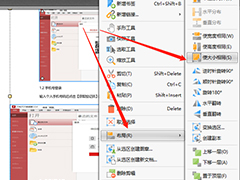
使用闪电PDF编辑器如何将PDF文档中的图片如何设置成同样大小?
闪电PDF编辑器专业的办公软件,这款软件支持PDF编辑、阅读、批注、编辑文本、绘图标注、添加照片、填写表单、签署合同、合并PDF文档等,本文中介绍的是将PDF文档中的图片如2020-05-18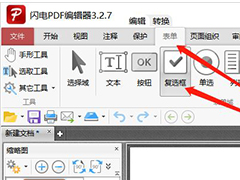 闪电PDF编辑器专业的办公软件,这款软件支持PDF编辑、阅读、批注、编辑文本、绘图标注、添加照片、填写表单、签署合同、合并PDF文档、删除PDF文档等,本文中介绍的是闪电PD2020-05-18
闪电PDF编辑器专业的办公软件,这款软件支持PDF编辑、阅读、批注、编辑文本、绘图标注、添加照片、填写表单、签署合同、合并PDF文档、删除PDF文档等,本文中介绍的是闪电PD2020-05-18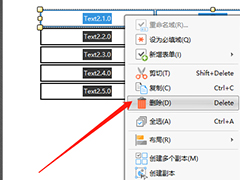 闪电PDF编辑器专业的pdf办公软件,软件支持PDF编辑、阅读、批注、编辑文本、绘图标注、删除PDF文档、插入PDF文档等,本文中介绍的是闪电PDF编辑器创建表格后删除单元格的方2020-05-18
闪电PDF编辑器专业的pdf办公软件,软件支持PDF编辑、阅读、批注、编辑文本、绘图标注、删除PDF文档、插入PDF文档等,本文中介绍的是闪电PDF编辑器创建表格后删除单元格的方2020-05-18 闪电PDF编辑器专业的pdf编辑软件,这款软件支持成PDF编辑、阅读、批注、编辑文本、绘图标注、添加照片等功能,本文中介绍的时候闪电PDF编辑器快照使用的方法2020-05-18
闪电PDF编辑器专业的pdf编辑软件,这款软件支持成PDF编辑、阅读、批注、编辑文本、绘图标注、添加照片等功能,本文中介绍的时候闪电PDF编辑器快照使用的方法2020-05-18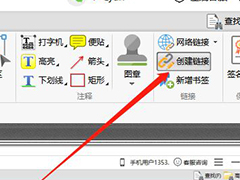
如何为图片添加超链接?闪电PDF编辑器为图片添加超链接的方法介绍
闪电PDF编辑器是一款不错的pdf编辑软件,该软件支持pdf的编辑、阅读、批注、编辑文本、绘图标注、添加照片、填写表单、签署合同、合并PDF文档、删除PDF文档、插入PDF文档、2020-05-18



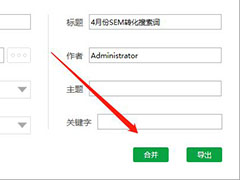
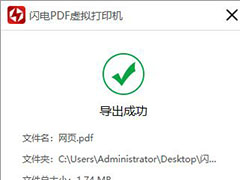

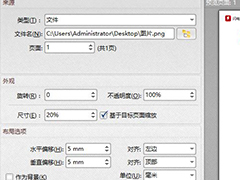
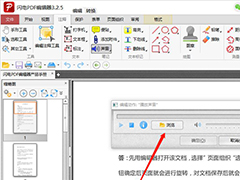
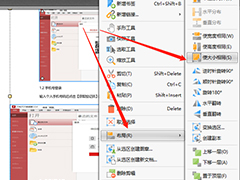
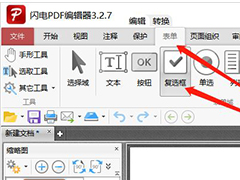
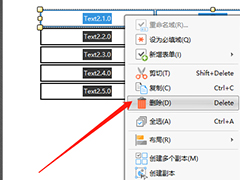

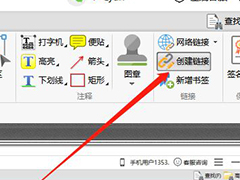
最新评论